ปกป้อง PDF ด้วย UPDF บน Windows
การใช้การเข้ารหัส การป้องกันด้วยรหัสผ่าน หรือการแก้ไขไฟล์ PDF ถือเป็นสิ่งสำคัญที่สุดเนื่องจากคำนึงถึงความเป็นส่วนตัว ปัจจุบัน UPDF อนุญาตให้ผู้ใช้ Windows ป้องกัน PDF ของตนด้วยรหัสผ่านหรือการแก้ไขโดยใช้โปรแกรม UPDF อ่านต่อไปเพื่อเรียนรู้วิธีป้องกัน PDF โดยใช้ UPDF หรือคุณยังสามารถดูวิดีโอแนะนำด้านล่างได้อีกด้วย
หากคุณต้องการทราบวิธีปกป้อง PDF ของคุณด้วยการเพิ่มลายน้ำ โปรดอ่านคู่มือนี้
Windows • macOS • iOS • Android ปลอดภัย 100%
1. เพิ่มรหัสผ่านเปิดและรหัสผ่านอนุญาต
คุณสมบัติการเข้ารหัสแรกที่ UPDF นำเสนอคือการเพิ่มรหัสผ่านแบบเปิดลงในไฟล์ PDF ของคุณ วิธีดำเนินการมีดังนี้:
- เปิดไฟล์ PDF ของคุณใน UPDF
- ตอนนี้ขยายเมนูสำหรับ ไอคอน บันทึกและเลือก ตัวเลือก ปกป้องโดยใช้รหัสผ่านจากเมนู

จากนั้นจะมีหน้าต่างปรากฏบนหน้าจอของคุณ โดยให้คุณเพิ่มรหัสผ่านสำหรับเปิดเอกสารและรหัสผ่านการอนุญาต
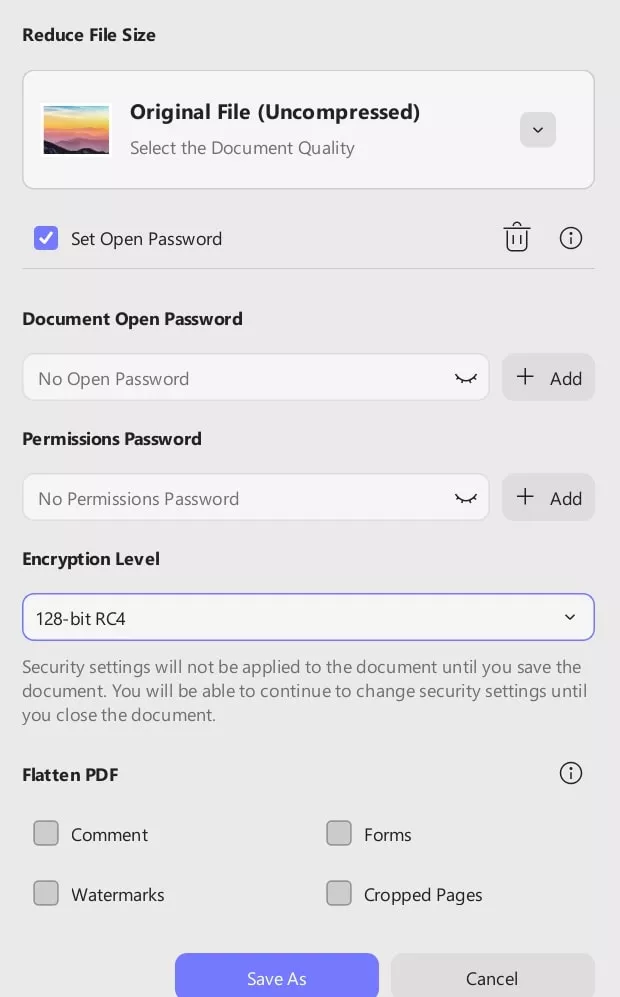
- รหัสผ่านสำหรับเปิดเอกสาร:เมื่อกด ปุ่ม เพิ่มหน้าต่างใหม่จะปรากฏขึ้นบนหน้าจอของคุณ โดยให้คุณเพิ่มและยืนยันรหัสผ่าน เมื่อเสร็จแล้ว ให้กด ปุ่ม บันทึกเป็นเพื่อเพิ่มรหัสผ่านสำหรับเปิด PDF สำเร็จ
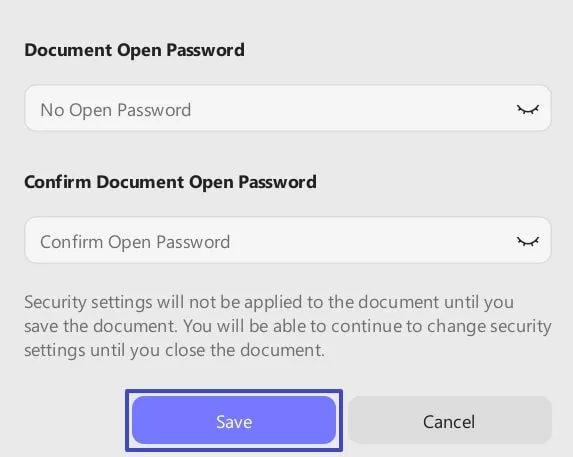
- รหัสผ่านการอนุญาต:หลังจากเพิ่มรหัสผ่านสำหรับเปิดเอกสารแล้ว คุณจะถูกนำกลับไปที่หน้าต่างเดิม ตอนนี้ คุณสามารถเพิ่มรหัสผ่านการอนุญาตได้โดยกด ปุ่ม เพิ่มซึ่งจะแสดงหน้าต่างอื่นบนหน้าจอของคุณ จากนั้น เพิ่มรหัสผ่านการอนุญาต จากนั้นยืนยันรหัสผ่านการอนุญาต นอกจากนี้ คุณยังสามารถดูตัวเลือกอื่นๆ เช่น การพิมพ์และการเปลี่ยนแปลงการอนุญาต คุณยังสามารถทำเครื่องหมายที่ตัวเลือกสำหรับเปิดใช้งานการคัดลอกข้อความ รูปภาพ และเนื้อหาอื่นๆได้ สุดท้าย ให้กด ปุ่ม บันทึกเพื่อบันทึกการเปลี่ยนแปลงทั้งหมดที่ทำไป
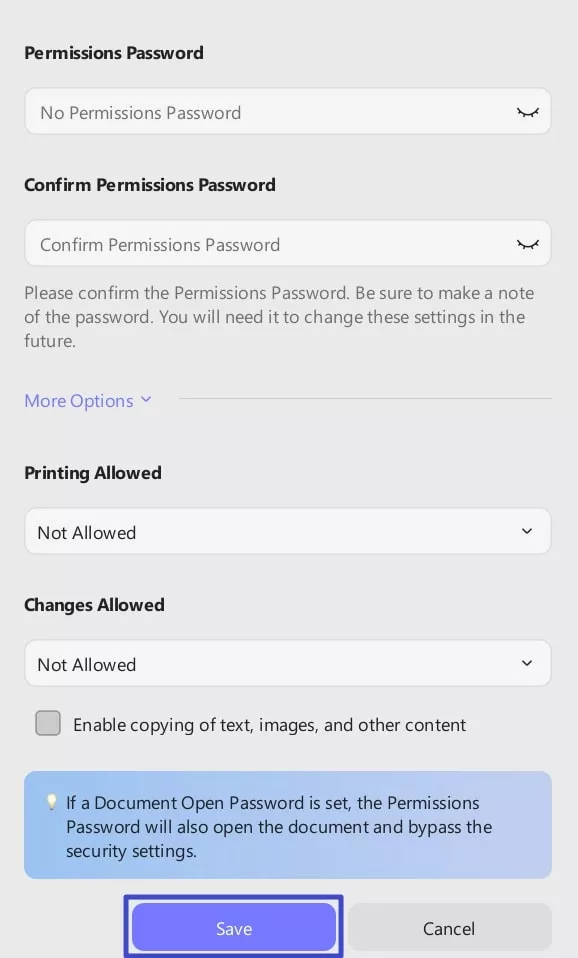
เมื่อตั้งรหัสผ่านทั้งสองแล้ว คุณสามารถเปลี่ยนระดับการป้องกันได้โดยเข้าไปที่ เมนู ระดับการเข้ารหัส ระดับความปลอดภัยได้แก่ RC4 128 บิต AES 128 บิต และ RC4 256 บิต
ตอนนี้ให้กด ปุ่ม บันทึกเป็นเพื่อบันทึกไฟล์ที่เข้ารหัสด้วยรหัสผ่านเปิดและรหัสผ่านการอนุญาต
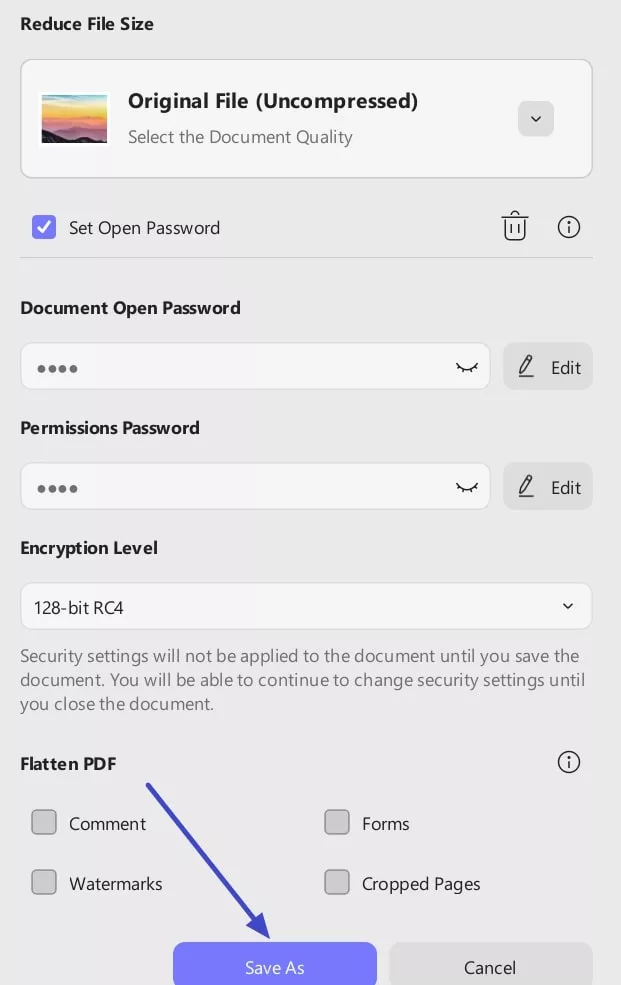
2. ถอดระบบความปลอดภัย
UPDF ยังให้ตัวเลือกในการลบการป้องกันจากไฟล์ PDF ที่มีอยู่อีกด้วย
- หากต้องการดำเนินการดังกล่าว ให้เข้าถึงเมนูสำหรับบันทึกและเลือก ตัวเลือก ลบการรักษาความปลอดภัยจากรายการ หากเอกสารของคุณไม่ได้รับการป้องกันด้วยวิธีใดๆ ตัวเลือกนี้จะไม่สามารถเข้าถึงได้
- ตอนนี้ หน้าต่างสำหรับบันทึกเป็นจะปรากฏ โดยขอให้คุณป้อนรหัสผ่านเพื่อปลดล็อคและบันทึกสำเนา PDF ของคุณโดยยกเลิกการรักษาความปลอดภัย
- เพียงกด ปุ่ม บันทึกเพื่อลบรหัสผ่านความปลอดภัยจากไฟล์ PDF ที่มีอยู่ของคุณได้สำเร็จ
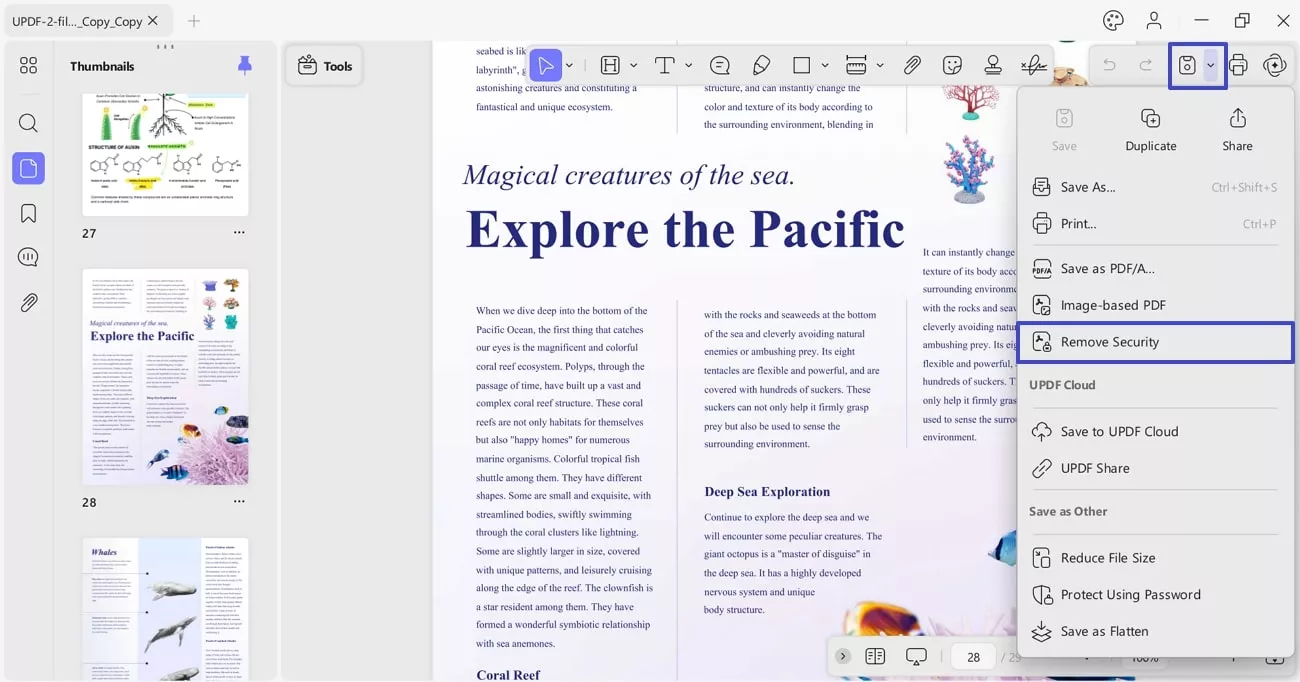
3. การแก้ไขเนื้อหา
UPDF มีตัวเลือกต่างๆ สำหรับการแก้ไข PDF ได้อย่างง่ายดาย ก่อนที่คุณจะเริ่มแก้ไข คุณจะต้องเข้าถึง ตัวเลือก เครื่องมือจากด้านซ้ายของหน้าจอ ซึ่งจะมีเมนูเพิ่มเติมให้คุณเลือกตัวเลือกการแก้ไข
- เมื่อทำเช่นนี้ หน้าต่างจะปรากฏบนหน้าจอเพื่ออธิบายว่าการแก้ไขจะลบเนื้อหาที่ละเอียดอ่อนออกจากเอกสารของคุณอย่างถาวร จากนั้นกด ปุ่ม OKเพื่อยอมรับและเริ่มการแก้ไข
- นอกจากนี้ แผงคุณสมบัติจะปรากฏขึ้น โดยมีตัวเลือกต่างๆ ให้คุณเลือกใช้ เช่นสีเติมพื้นที่ที่แก้ไข ข้อความซ้อนทับ เนื้อหาและลักษณะเครื่องหมายแก้ไข (รวมถึงสีเส้น สีเติมและความทึบของการตั้งค่า )
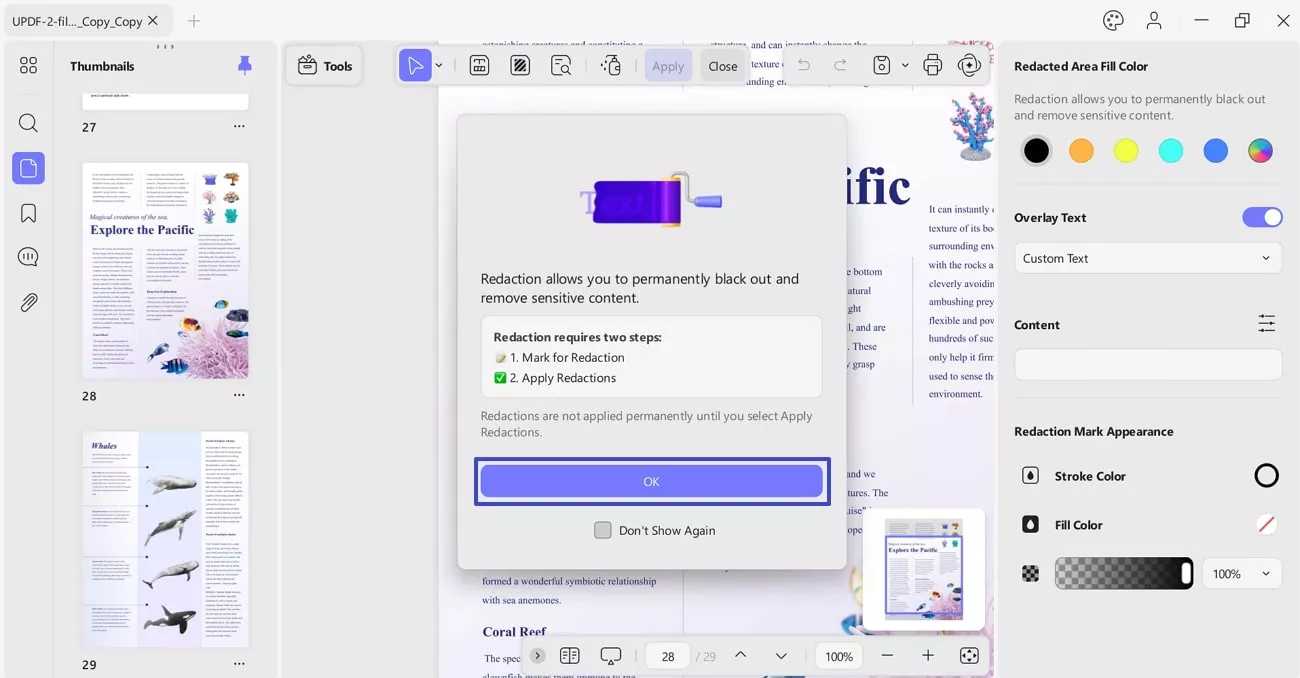
1). แก้ไขข้อความ
- ตอนนี้ เลือกไอคอนสำหรับRedact Textจากแถบเครื่องมือที่ปรากฏด้านบน
- เริ่มเน้นข้อความที่คุณต้องการแก้ไขด้วยความช่วยเหลือของเคอร์เซอร์
- เมื่อเสร็จแล้วให้กด ปุ่ม Applyเพื่อแก้ไขข้อความที่เลือก
- คุณสามารถเปลี่ยนสีสำหรับการแก้ไข เพิ่มบันทึก หรือลบการดำเนินการปัจจุบันจากแถบลอยได้
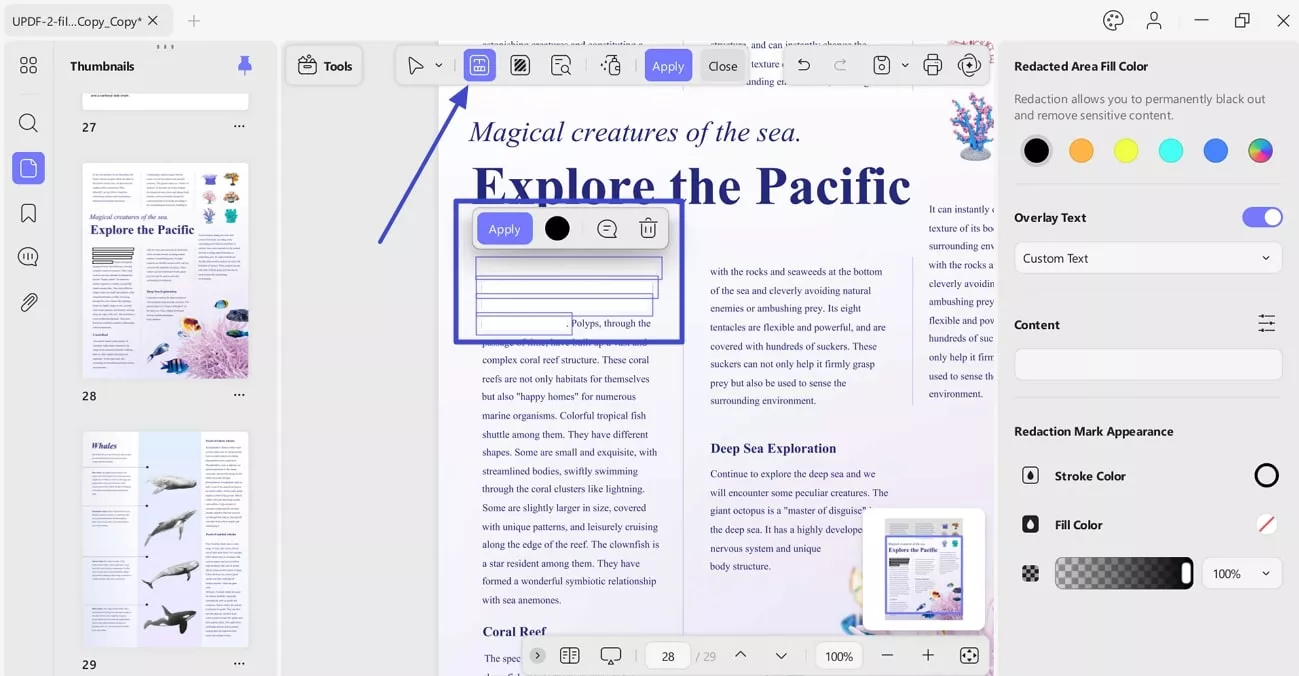
- หลังจากกด ปุ่ม Applyแล้ว คุณจะเห็นหน้าต่างปรากฏขึ้น คลิก ปุ่ม Continueเพื่อแก้ไขเนื้อหาที่เลือกจากเอกสารของคุณอย่างถาวร
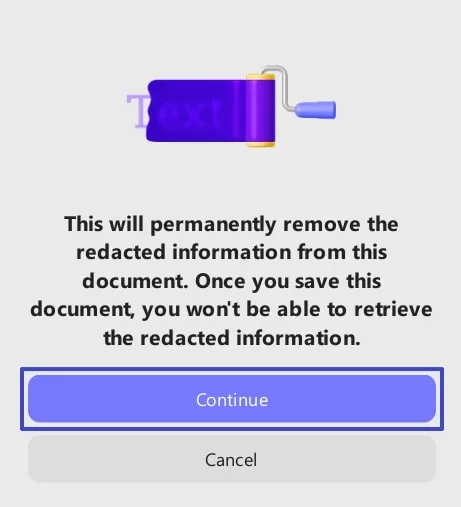
2). หน้าแก้ไข
คุณสามารถแก้ไขหน้าหลายหน้าพร้อมกันได้ เลือก ตัวเลือก Redact Pagesจากแถบเครื่องมือด้านบน และตั้งค่าช่วงหน้าให้เหมาะสม
- คุณสามารถขยายเมนูสำหรับหน้าทั้งหมดและเลือกได้ระหว่างหน้าทั้งหมด หน้าคู่และหน้าคี่เพื่อแก้ไข
- หลังจากเลือกสีเติมพื้นที่แก้ไขแล้ว ให้กดปุ่มแก้ไขเพื่อลบหรือแก้ไขหน้าที่เลือกจาก PDF สำเร็จ
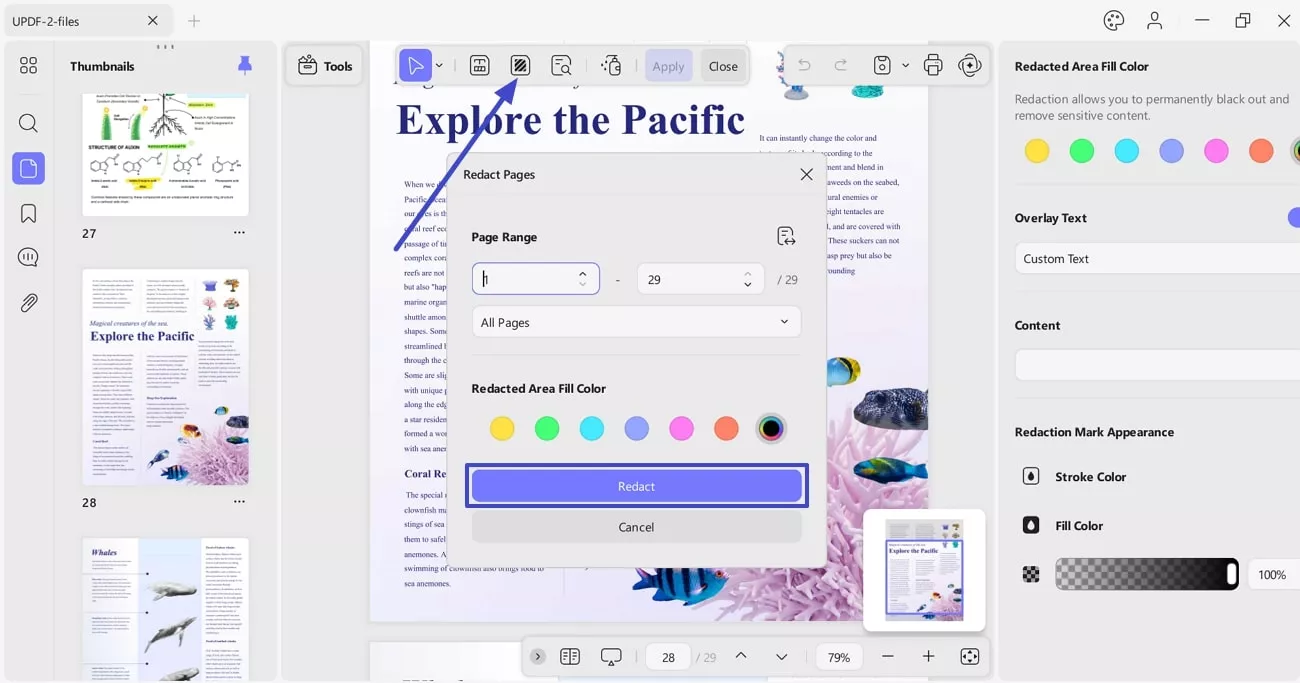
3). ค้นหาข้อความและแก้ไข
อาจมีบางครั้งที่คุณอาจต้องแก้ไขคำหรือวลีเฉพาะในเอกสาร ดังนั้น นอกเหนือจากการอ่านข้อความแล้วแก้ไขทุกครั้งที่พบคำนั้น ให้ลองใช้ฟีเจอร์ค้นหาและแก้ไข เพียงคลิกไอคอนค้นหาแก้ไขจากแถบเครื่องมือด้านบนเพื่อใช้งาน หน้าต่างด้านข้างขนาดเล็กจะปรากฏขึ้น คุณสามารถป้อนคำสำคัญเพื่อทำเครื่องหมายสำหรับการแก้ไข จากนั้นจึงใช้การแก้ไขในภายหลัง นอกจากนี้ ฟีเจอร์นี้ยังให้คุณแก้ไขคำสำคัญเฉพาะนั้นได้ด้วยตัวเลือก เช่น เลือกทั้งหมด หรือเกี่ยวกับหน้า
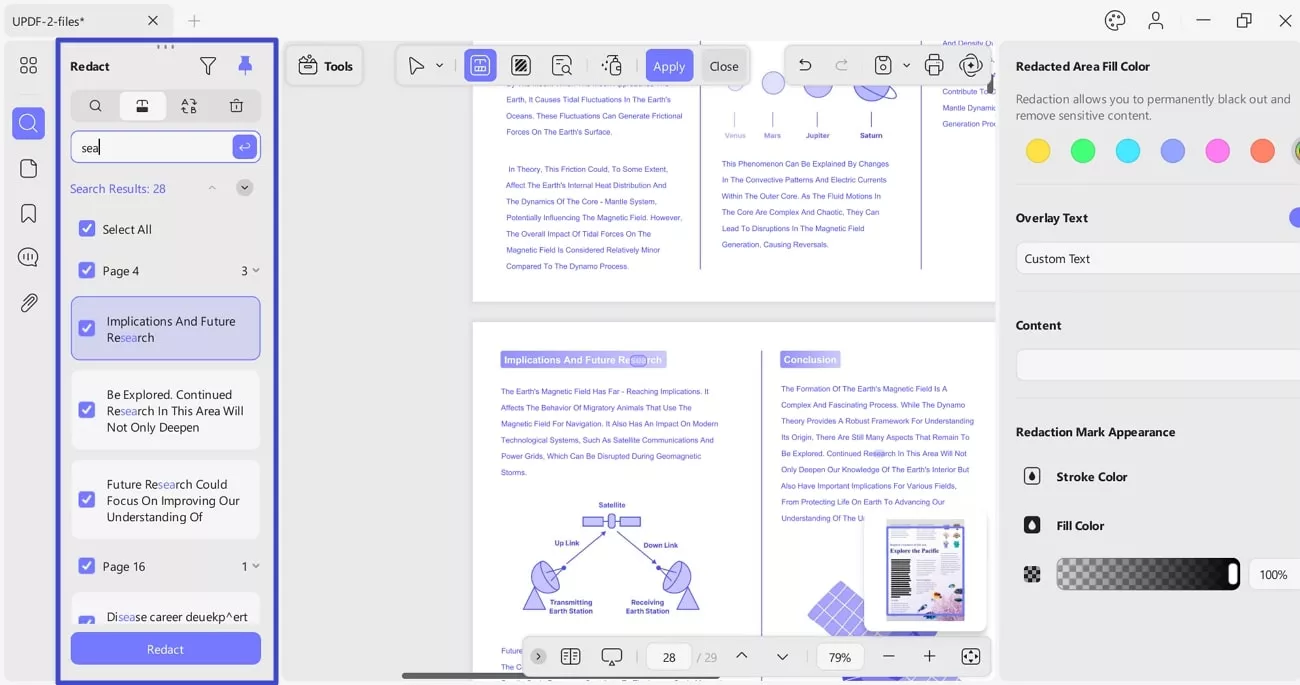
4. ฆ่าเชื้อ PDF
คุณสมบัติ Sanitize PDF ของ UPDF ช่วยให้ผู้ใช้สามารถลบข้อมูลที่ซ่อนอยู่และข้อมูลเมตาทั้งหมดออกจากเอกสารได้ ซึ่งหมายความว่าข้อมูลที่ละเอียดอ่อนจะไม่ถูกส่งต่อไปเมื่อคุณเผยแพร่ PDF
- ในการใช้สิ่งนี้ คุณต้องกด ไอคอน Sanitize PDFจากแถบเครื่องมือด้านบน
- ในหน้าต่างใหม่ โปรดอ่านรายการสิ่งที่จะถูกลบออก จากนั้นคลิก ปุ่ม ตกลงเพื่อดำเนินการต่อ
- หลังจากนี้คุณจะสามารถบันทึกไฟล์ PDF พร้อมลบข้อมูลละเอียดอ่อนได้
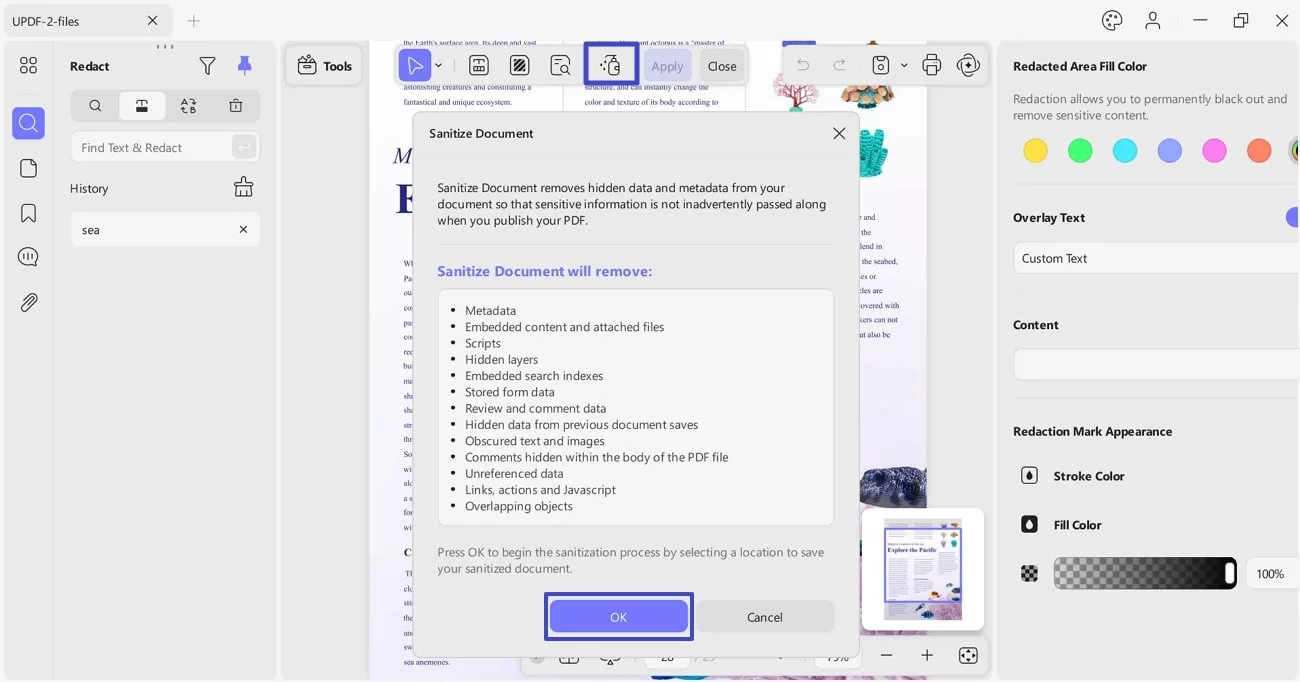
 UPDF
UPDF
 UPDF สำหรับ Windows
UPDF สำหรับ Windows UPDF สำหรับ Mac
UPDF สำหรับ Mac UPDF สำหรับ iPhone/iPad
UPDF สำหรับ iPhone/iPad UPDF สำหรับ Android
UPDF สำหรับ Android UPDF AI Online
UPDF AI Online UPDF Sign
UPDF Sign แก้ไข PDF
แก้ไข PDF ใส่คำอธิบาย PDF
ใส่คำอธิบาย PDF สร้าง PDF
สร้าง PDF ฟอร์ม PDF
ฟอร์ม PDF แก้ไขลิงก์
แก้ไขลิงก์ แปลง PDF
แปลง PDF OCR
OCR PDF เป็น Word
PDF เป็น Word PDF เป็นรูปภาพ
PDF เป็นรูปภาพ PDF เป็น Excel
PDF เป็น Excel จัดระเบียบ PDF
จัดระเบียบ PDF รวม PDF
รวม PDF แยก PDF
แยก PDF ครอบตัด PDF
ครอบตัด PDF หมุน PDF
หมุน PDF ป้องกัน PDF
ป้องกัน PDF เซ็น PDF
เซ็น PDF ลบข้อความ PDF
ลบข้อความ PDF ล้าง PDF
ล้าง PDF เอาความปลอดภัยออก
เอาความปลอดภัยออก อ่าน PDF
อ่าน PDF UPDF Cloud
UPDF Cloud บีบอัด PDF
บีบอัด PDF พิมพ์ PDF
พิมพ์ PDF ประมวลผลเป็นชุด
ประมวลผลเป็นชุด เกี่ยวกับ UPDF AI
เกี่ยวกับ UPDF AI โซลูชั่น UPDF AI
โซลูชั่น UPDF AI คู่มือผู้ใช้ AI
คู่มือผู้ใช้ AI คำถามที่พบบ่อยเกี่ยวกับ UPDF AI
คำถามที่พบบ่อยเกี่ยวกับ UPDF AI สรุป PDF
สรุป PDF แปล PDF
แปล PDF แชทกับ PDF
แชทกับ PDF สนทนากับ AI
สนทนากับ AI แชทด้วยรูปภาพ
แชทด้วยรูปภาพ PDF เป็นแผนที่ความคิด
PDF เป็นแผนที่ความคิด อธิบาย PDF
อธิบาย PDF งานวิจัยเชิงวิชาการ
งานวิจัยเชิงวิชาการ การค้นหาเอกสาร
การค้นหาเอกสาร โปรแกรมตรวจสอบ AI
โปรแกรมตรวจสอบ AI โปรแกรมเขียน AI
โปรแกรมเขียน AI โปรแกรมช่วยทำการบ้าน AI
โปรแกรมช่วยทำการบ้าน AI โปรแกรมสร้างแบบทดสอบ AI
โปรแกรมสร้างแบบทดสอบ AI โปรแกรมแก้โจทย์คณิตศาสตร์ AI
โปรแกรมแก้โจทย์คณิตศาสตร์ AI แปลง PDF เป็น Word
แปลง PDF เป็น Word แปลง PDF เป็น Excel
แปลง PDF เป็น Excel แปลง PDF เป็น PowerPoint
แปลง PDF เป็น PowerPoint คู่มือการใช้งาน
คู่มือการใช้งาน เคล็ดลับ UPDF
เคล็ดลับ UPDF คำถามที่พบบ่อย
คำถามที่พบบ่อย รีวิว UPDF
รีวิว UPDF ศูนย์ดาวน์โหลด
ศูนย์ดาวน์โหลด บล็อก
บล็อก ห้องข่าว
ห้องข่าว ข้อมูลจำเพาะทางเทคนิค
ข้อมูลจำเพาะทางเทคนิค อัปเดต
อัปเดต UPDF เทียบกับ Adobe Acrobat
UPDF เทียบกับ Adobe Acrobat UPDF เทียบกับ Foxit
UPDF เทียบกับ Foxit UPDF เทียบกับ PDF Expert
UPDF เทียบกับ PDF Expert